balbaasat
Admin


عدد المساهمات : 86
تاريخ التسجيل : 30/04/2011
 |  موضوع: شرح مفصل لComputer Management موضوع: شرح مفصل لComputer Management  الجمعة سبتمبر 23, 2011 9:44 pm الجمعة سبتمبر 23, 2011 9:44 pm | |
| السلام عليكم ورحمة الله وبركاته
بسم الله الرحمن الرحيم
اخواني وأخواتي رواد قسمنا الغالي ...
*الحاسوب وتكنولوجيا المعلومات **
واحدة من أهم الخيارات في جهازك من الجميل التعرف على وظائفها وهي:
Computer Management
**كيفية الوصول اليها كالتالي:
*رايت كليك على my computer من القائمة المنسدلة اختار manage
ستظهر لك هذه الشاشة وهي ما سنشرحه بالتفصيل ...
طبعا الموضوع منقول للاهمية وجزى الله اصحاب كل المواضيع الهادفة عنا كل خير ...
*******************************
و سنبدا بالComputer Management
الComputer Management يدير نظامك حتى يصبح اعلى كفائة فى الاداء و اسرع فى
تنفيز الاوامر و غيرها و هذة هى الشاشة الفتتاحية للComputer Management

و كما هو موضح بالصور انة شاشة الcomputer management تنقسم الى ثلاثة جزئيات
- system tools
- stroge
- services and applications
و سوف اخذ كل قسم منهم بشئ من التفصيل
اولا : الsystemtools
الsystemtools هى ادوات التحكم فى النظام و هذة القائمة تنسدل ما عددة قوائم ساشرح كل منها بالتفصيل باذن الله
1 - event viewer (لقد تم شرح هذة الخاصية فى الجزئ الاول من الموضوع فارجوا ان تطلعوا عليها)
2 - shared folders
ما هى خاصية الshared ؟
الshared على حسب معلوماتى هى خاصية ملحقة بالمجلدات (folders) حيث
باستطاعتك من خلالها ان تقوم بعملة مشاركة بالملفات التى يحتوى عليها هذا
الفولدر ضمن شبكة ما او ضمن عدد مستخدمين
يعنى مثلا نعطى مثال : عندك وندوز xp و قد قمت بعمل مستخدمين عل الوندوز و
بهذا طبعا سيكون لكل مستخدم برامجة و ملفاتة الخاصة , و هنا جاء دور خاصية
الsharing فباستطاعتك من خلالها ان ترشح ملف معين (folder) لكى يظهر لكل
المستخدمين و ليس لمستخدم معين و خذة هى عملية المشاركة (shared) , و مثلة
فى مجال الشبكات .
و من هذة الشاشة تستطيع ان تتحكم فى الملفات التى تتعامل بخاصية المشاركة
shared سؤء عبر مستخدمين الجهاز او مستخدمين الشبكة (network shared) و
اليكم شرحها بالصور ....

2 - local users and groups
هذة القائمة تتيح للمدير العام بان يتحكم فى كل مستخدمين و مجموعات الوندوز
و ساقوم بشرح بعض العلميات التى يمكن تفعيلها فى هذة الجزئية .
الشكل العام للشاشة

اضافة مستخدمن جديد من خلال هذة الشاشة


خصائص بامكانك تفعيلها على الaccounts (الشرح على الصور)

خصائص الaccounts
التبويب الاول :
التبويب الثانى :
التبويب لثالث :

خصائص المجموعات (groups)
اضفة مجموعة جديدة


خصائص بامكانك تفعيلها على المجموعات

خصائص المجموعة :
نضغط على اى مجموعة كليك يمين ثم خصائص (propirties)

3 - - Performance logs and alerts
و هذا الخيار هو مراقب النظام فهو يقوم بالتحكم فى ملفات الlog و حفظها لكى يطلع عليها المدير العام و يعرف مصدرها
و سوف اقوم بشر خصائص هذة الخدمة على الصور كما يلى .
الشكل العام للشاشة :
الخيار الاول : counter logs
من هذا الخيار بامكانك التحكم فى خصائص عمل ملفات الlogs و اضافة خصائص
جديدة لها و ازاله خصائص و ايقاف الخدمة و تشغيلها و هكذا (و اليكم الشرح
بالصور)
اضغط على الcounter logs و تابع الصور

نضغط على الخصائص (properties)
التبويب الاول :
التبويب الثانى :

التبويب الثالث :

الخيار الثانى : trace logs
و هو خيار تتبع الحدث اى بامكانك من خلال هذة الخاصية معرفة من الذى قام بهذا و متى و كيف و غيرها
(لا امتلك امثلة خاليا لكن الخاصية مش محتاجة امثلة لانها واضحة جدا)
الخيار لثالث : alerts
و هى احدى خصائص ملفات الlogs فهى ترصد كل التحزيرات المرسلة من الوندوز
الى المستخدم حتى يتثنى للمدير العام معرفة مصدرها و كيفية حلها
(لا امتلك امثلة خاليا لكن الخاصية مش محتاجة امثلة لانها واضحة جدا)
4 - device manager
و هذا الخيار مهم و مشهور جدا فمن خلالة تستطيع التاكد من تعاريف قطع الهارد وير و التغير فى خصائصها
و هذة هى الشاشة الرئيسية

(و قريبا باذن الله و توفيقة سوف اقوم بشرح خصائص كل دريفر من هذة الدريفرات على حدى فى موضوع منفصل)
و بهذا نكون قد نتهينا من او جزئية وفقنا الله و الباقى بامرة و حكمتة
ثانيا : storage
storage تعنى بالانجليزية المخاون و هى تعبر عن مواد تجزين البيانات فى
جهازك مثل ( الهاردسك او الcd او الفلوبى دسك و غيرها) .. و تنسدل من هذة
القائمة ثلاثة خواص مهمة و هى
1 - removable storage
2 - disk defragmenter
3 - disk management
و سوف اقوم بامر الله بشرح كل خاصية على حدى
1 - removable storage
و هذة الجزئية خاصة بمخازن البيانات القابلة للانتقال مثل (الcd او cd r-w)
اما عن الفولبى فلم تعتبر ميكروسوف مجزن للببيانات نظرا لصغر حجم السعة
التخزينة فية
مثل هذة الجزئيات لا توجد بها خصائص و تفاعلات كثير , فهى تعتبر كسجلات حافظة للبيانات عن الcd او dvd او غيرها
الشكل العام للشاشة
و هناك تطبيقين فقط على هذة الجزئية ساشرحهم على الصور بتوفيق الله....

نضغط على خصائص
التبويب الاول :

التبويب الثانى

التبويب الثالث :

2 - disk defragmenter
هذة الخاصية مهمة جدا جدا لمستخدمى الكمبيوتر عموما و معناها ترتيب مواد
التخزين , وهذة الخاصية تكمن اهميتها فى انها تعطى سرعة فى اداء الهاردسك
او اى وحدة تخزينة اخرى , و ببساطة فهى تعمل على تجميع كل الملفات ذات
الصفات و الامتدادات الواحدة حتى يستطيع المستخدم استدعائها بكل سلاسة و
سهولة من دون ما تحصل مشاكل فى الهارد (نظرا لانة اهم وحدة تجزينية )مثل
البادسيكتور الذى يعانى منة الكثير من المستخدمين ..
الشاشة الرئيسية (الشرح على الصورة)

3 - disk management
هذا البرنامج مشهور و معروف لكل المستخدمين و هو يعمل عمل البرنامج المشهور
partation magic لتقسم و تهيئة القرص , فبرنامج disk management نسخة
مصغرة من برنامج partation magic و بة بعض الخصائص سوف اقوم بشرحا بذان
الله على الصور ...

و لكى ننفز بعض الاوامر على الاقراص نضغط كليك يمين على الpartition المرغوب فى تهيثتة ثم انظر الصورة

شرح اعدادات برنامج الformat

شرح خصائص الpartition (اضغط كليك يمين على اى بارتشن و خصائص)
التبويب الاول :

التبويب الثانى :

و هذة رابط شرح خاصية الbackup
عفوا ,,, لايمكنك مشاهده الروابط لانك غير مسجل لدينا [ندعوك للتسجيل في المنتدى أو التعريف بنفسك لمعاينة هذا الرابط]
التبويب الثالث :

التبويب الرابع

و بهذا نكون قد انتهينا من شرح الاجزئية الثانية الstorage وفقنى الله فى الباقى بامرة و توفيقة
ثالثا : services and appications
و هذة الجزئيو خاصبة بالتطبيقات و الخدمات الى مفعلة على جهازك , و هذة
النافذة تنسدل منها عذة جزئيات ساشرح كل جزئية منها على حدى باذن الله و
توفيقة
1 - services
راجع شرح هذة الخدمة فى الدرس الاول من هذة السلسة .
2 - WMI control
باختصار شديد هذة الخدمة تتيح للمستخدمين التحكم الكامل فى الخدمات الى على
جهازك مثل اضافة او الغاء خدمة او وفق او بدء تشغيل خدمة و غيرها من خلال
الشبكة بواسطة سرفر يسمى WMI server , لكن كيف تعمل هذة الخدمة ؟
تعمل هذة الخدمة بنوع من السكربت (scripts) تنفذ الاوامر السابقة كاضافة او الغاء خدمة و غيرها
و هانك شروط لازمة لكى تعمل هذة الخدمة على جهازك و منها :
1 - وضع ip الجهاز المراد تشغيل الخدمة علية فى السرفرات الابتدائية و الثانوية لسرفر الWINS
2 - عمل عملية تسجيل (ريحستير) للip تبع نفس الجهاز فى الDNS servers
3 - حول جهازك الى دومين
4 - قم باختيار امر تنفيذ الnetbios عبر بروتوكول الtcp\ip
و بهذا يتسطبع المستخدمين ان ينفذوا الاوامر السابقة على جهازك من خلال
الشبكة ( الملفات التنفيذية لهذة الخدمة تفتح من هذة الطريقة :
start>>run>>WBEM )
و سوف اشرح لكم خصائص هذة الخدمة مع انها غير مفعلة عندى (لذا بعض الخصائص و ليس كلها)
الشاشة الافتتاحية للخدمة

شرح خصائص الخدمة :

التبويب الاول :

التبويب الثانى :

التبويب الثالث :

التبويب الرابع :


التبويب الخامس :

3 - indexing service
الindexing service استطيع ان اقول انها اتفة خدمها شفتها فى حياتى
تتعامل هذة الخدمة باكواد الvb و ملخص شرحها هى انك تدخل استفسارك عن اى شئ
بخصوص الوندوز و برامجة و يعطيك الاجابة ان وجدت (ثلاثة ارباع انواع
الاستفسارات تعطى نتايج سلبية اى لم يجد اى نتائج لذا اسميها اتفة خدمة)
و لن اخوض فى هذة الخدمة كثيرا بل ساشرح هذان الشاشتان فقط
تشغيل و ايقاف الخدمة


و بهذا اكون قد انتهيت من شرح الجرئ الثانى من الدرس داعيا الله ان اكون قد وفقت فى الشرح و توصيل المعلومة بكل تبسيط و سهولة
و الى اللقاء مع الدرس الثالث باذن الله و توفيقة
و اتمنى الاستفادة و لا تحرمونا من مشاركاتكم الطيبة
******************************* | |
|

